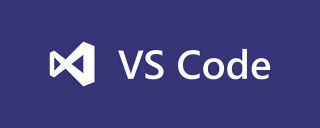
클린 vscode를 제거하는 방법은 무엇입니까?
내 컴퓨터 제어판 찾기, 프로그램 추가 및 삭제, vscode 찾기 및 삭제. 컴퓨터를 다시 시작할 수 있습니다.
추천 학습: vscode 입문 튜토리얼

그런 다음 컴퓨터에 컴퓨터 관리자를 설치하고, 도구 상자의 소프트웨어 관리를 통해 소프트웨어를 자동으로 제거할 수 있습니다. 제어판에서 제거하면 일반적으로 지워질 수 있습니다.

시작/실행, regedit를 입력하고 Enter를 눌러 레지스트리 편집기를 열고 편집/찾기를 선택하고 제거한 소프트웨어의 영어 이름을 찾습니다. 해당 소프트웨어의 키 값을 찾아 해당 항목을 삭제합니다(삭제하려면 여러 번 확인하세요).

삭제하려는 프로그램 소프트웨어 폴더를 검색하여 찾아주세요(또는 삭제하려는 프로그램 소프트웨어 아이콘을 마우스 오른쪽 버튼으로 클릭하고 속성을 선택한 다음 "대상" 및 "시작 위치" 검색 대화 상자에 이 소프트웨어의 경로와 이 프로그램 소프트웨어의 영어 이름이 있거나 대상 검색을 누르십시오.

부팅한 후 F8을 눌러 안전 모드로 들어가 전체 소프트웨어 폴더를 삭제하세요. 그런 다음 시작/실행에 regedit를 입력하고 Enter 키를 눌러 레지스트리 편집기를 엽니다.

편집/검색을 선택하여 소프트웨어의 영문 이름을 제거하고 소프트웨어의 키값을 찾아 삭제합니다(여러 번 확인하고 삭제하세요).

위 내용은 vscode를 깔끔하게 제거하는 방법의 상세 내용입니다. 자세한 내용은 PHP 중국어 웹사이트의 기타 관련 기사를 참조하세요!
 Visual Studio : 코드 컴파일, 테스트 및 배포Apr 24, 2025 am 12:05 AM
Visual Studio : 코드 컴파일, 테스트 및 배포Apr 24, 2025 am 12:05 AMVisureStudio에서 코드를 컴파일, 테스트 및 배포하기위한 단계는 다음과 같습니다. 1. 컴파일 : VisualStudio의 컴파일러 옵션을 사용하여 소스 코드를 실행 파일로 변환하여 C#, C 및 Python과 같은 여러 언어를 지원합니다. 2. 테스트 : 내장 MSTEST 및 NUNIT를 사용하여 단위 테스트를 수행하여 코드 품질 및 안정성을 향상시킵니다. 3. 배포 : 보안 및 성능을 보장하기 위해 웹 배포, Azure 배포 등을 통해 개발 환경에서 프로덕션 환경으로 응용 프로그램을 전송합니다.
 Visual Studio : 통합 개발 환경 소개 (IDE)Apr 23, 2025 am 12:02 AM
Visual Studio : 통합 개발 환경 소개 (IDE)Apr 23, 2025 am 12:02 AMVisualStudioismicrosoft'sflagshipide, 지원 multipleprogramminglanguages 및 codingefficiency를 지원합니다 .1) itoffersfeaturesfeatireSteLlisenseForCodePdiction, multi-tabbedinterforprojectmanagement, andtoolsfordebugging, 리팩토링, 및 버전 콘트 롤 .2
 Visual Studio : 무료 및 유료 제품 탐색Apr 22, 2025 am 12:09 AM
Visual Studio : 무료 및 유료 제품 탐색Apr 22, 2025 am 12:09 AM무료 및 유료 버전의 VisualStudio의 주요 차이점은 풍부한 기능과 지원되는 서비스입니다. 무료 버전 (커뮤니티)은 개별 개발자 및 소규모 팀에 적합하여 기본 개발 도구를 제공합니다. 유료 버전 (Professional and Enterprise)은 대규모 프로젝트 및 엔터프라이즈 수준 개발에 적합한 고급 디버깅 및 팀 협업 도구와 같은 고급 기능을 제공합니다.
 Visual Studio Community Edition : 무료 옵션이 설명되었습니다Apr 21, 2025 am 12:09 AM
Visual Studio Community Edition : 무료 옵션이 설명되었습니다Apr 21, 2025 am 12:09 AMVisualStudiocommunityedition은 개별 개발자, 소규모 팀 및 교육 기관에 적합한 무료 IDE입니다. 1) 코드 편집, 디버깅, 테스트 및 버전 제어와 같은 기능을 제공합니다. 2) Roslyn 컴파일러 플랫폼을 기반으로 여러 프로그래밍 언어를 지원하고 GIT 및 TFVC를 통합합니다. 3) 고급 기능에는 단위 테스트, 최적화 제안에는 불필요한 확장을 끄고 가벼운 편집기 사용이 포함됩니다.
 Visual Studio : 쉽게 응용 프로그램 구축Apr 20, 2025 am 12:09 AM
Visual Studio : 쉽게 응용 프로그램 구축Apr 20, 2025 am 12:09 AMVisualStudio는 C#, C, Python 등을 포함한 다양한 프로그래밍 언어를 지원하는 Microsoft가 개발 한 IDE (Integrated Development Environment)입니다. 1. 1. 코드를 빠르게 작성하는 데 도움이되는 Intellisense 기능을 제공합니다. 2. 디버거를 사용하면 중단 점, 단계별 코드 실행 및 문제를 식별 할 수 있습니다. 3. 초보자에게는 간단한 콘솔 응용 프로그램을 만드는 것이 시작하는 좋은 방법입니다. 4. 고급 사용에는 프로젝트 관리 및 종속성 주입과 같은 설계 패턴의 적용이 포함됩니다. 5. 디버깅 도구를 통해 일반적인 오류를 단계별로 해결할 수 있습니다. 6. 성능 최적화 및 모범 사례에는 코드 최적화, 버전 제어, 코드 품질 검사 및 자동 테스트가 포함됩니다.
 Visual Studio 및 vs Code : 주요 차이점을 이해합니다Apr 19, 2025 am 12:16 AM
Visual Studio 및 vs Code : 주요 차이점을 이해합니다Apr 19, 2025 am 12:16 AMVisualStudio는 대규모 프로젝트 및 엔터프라이즈 레벨 애플리케이션 개발에 적합한 반면 VSCODE는 빠른 개발 및 다국어 지원에 적합합니다. 1. VisualStudio는 포괄적 인 IDE 환경을 제공하고 Microsoft Technology 스택을 지원합니다. 2.VScode는 유연성과 확장 성을 강조하고 크로스 플랫폼을 지원하는 경량 편집기입니다.
 Visual Studio는 여전히 무료입니까? 가용성 이해Apr 18, 2025 am 12:05 AM
Visual Studio는 여전히 무료입니까? 가용성 이해Apr 18, 2025 am 12:05 AM예, 일부 버전의 VisualStudio는 무료입니다. 특히 VisualStudiocommunityedition은 개별 개발자, 오픈 소스 프로젝트, 학술 연구 및 소규모 조직에게 무료입니다. 그러나 VisualStudioprofessional 및 Enterprise와 같은 유료 버전도 대규모 팀 및 기업에 적합하여 추가 기능을 제공합니다.
 Visual Studio 사용 : 플랫폼 전체에서 소프트웨어 개발Apr 17, 2025 am 12:13 AM
Visual Studio 사용 : 플랫폼 전체에서 소프트웨어 개발Apr 17, 2025 am 12:13 AMVisualStudio와의 교차 플랫폼 개발은 실현 가능하며 .NETCore 및 Xamarin과 같은 프레임 워크를 지원함으로써 개발자는 한 번에 코드를 작성하고 여러 운영 체제에서 실행할 수 있습니다. 1) .netCore 프로젝트를 만들고 크로스 플랫폼 기능을 사용하십시오. 2) 모바일 애플리케이션 개발에 Xamarin을 사용하십시오.


핫 AI 도구

Undresser.AI Undress
사실적인 누드 사진을 만들기 위한 AI 기반 앱

AI Clothes Remover
사진에서 옷을 제거하는 온라인 AI 도구입니다.

Undress AI Tool
무료로 이미지를 벗다

Clothoff.io
AI 옷 제거제

Video Face Swap
완전히 무료인 AI 얼굴 교환 도구를 사용하여 모든 비디오의 얼굴을 쉽게 바꾸세요!

인기 기사

뜨거운 도구

스튜디오 13.0.1 보내기
강력한 PHP 통합 개발 환경

드림위버 CS6
시각적 웹 개발 도구

에디트플러스 중국어 크랙 버전
작은 크기, 구문 강조, 코드 프롬프트 기능을 지원하지 않음

SublimeText3 영어 버전
권장 사항: Win 버전, 코드 프롬프트 지원!

MinGW - Windows용 미니멀리스트 GNU
이 프로젝트는 osdn.net/projects/mingw로 마이그레이션되는 중입니다. 계속해서 그곳에서 우리를 팔로우할 수 있습니다. MinGW: GCC(GNU Compiler Collection)의 기본 Windows 포트로, 기본 Windows 애플리케이션을 구축하기 위한 무료 배포 가능 가져오기 라이브러리 및 헤더 파일로 C99 기능을 지원하는 MSVC 런타임에 대한 확장이 포함되어 있습니다. 모든 MinGW 소프트웨어는 64비트 Windows 플랫폼에서 실행될 수 있습니다.






